כיצד להחזיר מספר ערכים חיפוש מופרדים בפסיקים בתא אחד?
בעבודה עם נתונים ב-Excel, ייתכן שתתקלו במצב שבו תצטרכו להחזיר מספר ערכים תואמים לחיפוש ולהציג אותם בתא אחד, מופרדים בפסיקים, מקף וכו'. בעוד שפונקציות החיפוש המובנות של Excel כמו "VLOOKUP" ו-"INDEX-MATCH" מצוינות למציאת התאמה יחידה, שילוב מספר תוצאות לתוך תא אחד דורש גישה מתקדמת יותר. מאמר זה יציג מספר דרכים שימושיות לפתרון משימה זו ב-Excel.
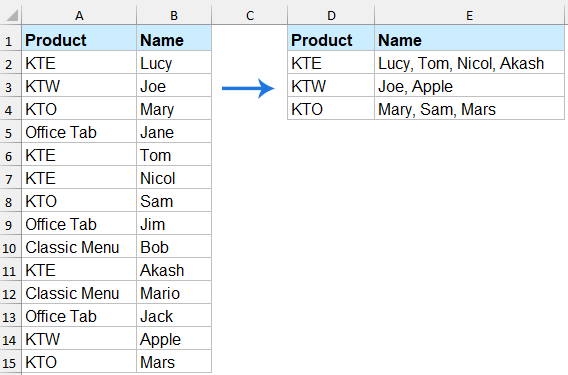
החזר מספר ערכי חיפוש בתא מופרדים בפסיקים
החזר מספר ערכי חיפוש בתא מופרדים בפסיקים עם פונקציות TEXTJOIN ו-FILTER
אם יש לכם גישה ל-Excel 365 או Excel 2021 והגרסאות החדשות יותר, השימוש בנוסחת מערך דינמית היא השיטה הפשוטה ביותר.
אנא החלו את הנוסחה הבאה בתא ריק כדי להציג את התוצאה, ולאחר מכן לחצו על מקש "Enter" כדי לקבל את התוצאה.
=TEXTJOIN(", ", TRUE, FILTER($B$2:$B$15, $A$2:$A$15=D2))לאחר מכן, גררו את ידית המילוי כלפי מטה כדי למלא את הנוסחה לתאים אחרים, ראו צילום מסך:

- FILTER(B2:B15, A2:A15=D2): מחלץ את כל הערכים בעמודה B כאשר עמודה A שווה לתא D2.
- TEXTJOIN(", ", TRUE, ...): מחבר את הערכים המתקבלים למחרוזת אחת, מופרדת בפסיקים.
החזר מספר ערכי חיפוש בתא מופרדים בפסיקים עם Kutools עבור Excel
"Kutools עבור Excel" הוא תוסף שנועד לפשט משימות מורכבות ב-Excel. תכונת ה"חיפוש אחד לרבים" המתקדמת שלו מאפשרת לכם לחלץ בקלות את כל הערכים התואמים לתא אחד עם תו מפריד שנקבע מראש - אין צורך בנוסחאות מסובכות או בקידוד VBA.
לאחר התקנת Kutools עבור Excel, אנא עשו כך:
לחצו על "Kutools" > "חיפוש מתקדם" > "חיפוש אחד לרבים (מחזיר מספר תוצאות)" כדי לפתוח את חלונית הדו-שיח. בחלון הדו-שיח, אנא ציינו את הפעולות כדלקמן:
- בחרו את "טווח פלט וערכי חיפוש" בשדות הטקסט בנפרד;
- בחרו את טווח הטבלה שברצונכם להשתמש בו;
- ציינו את עמודת המפתח ועמודת ההחזרה מתוך תפריטי הבחירה של "עמודת מפתח" ו"עמודת החזרה" בנפרד;
- לבסוף, לחצו על כפתור ה"אישור".

תוצאה:
כל התאים התואמים עם אותו הערך אוחדו לתא אחד, מופרדים בפסיק, ראו צילום מסך:
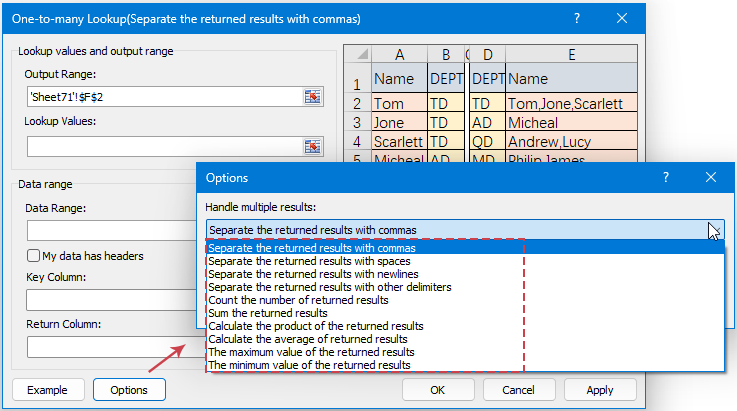
החזר מספר ערכי חיפוש בתא מופרדים בפסיקים עם פונקציה מוגדרת על ידי המשתמש
אם אין לכם Excel 365 או Excel 2021, חלק זה ידריך אתכם צעד אחר צעד כיצד ליצור ולהשתמש ב-UDF כדי להחזיר מספר ערכי חיפוש בתא אחד, מופרדים בפסיקים.
1. החזיקו את המקשים "ALT" + "F11" כדי לפתוח את חלון "Microsoft Visual Basic for Applications".
2. לחצו על "הוסף" > "מודול", והדביקו את הקוד הבא בחלון המודול.
קוד VBA: החזר מספר ערכי חיפוש לתא אחד מופרד בפסיקים
Function JoinLookupValues(lookupValue As String, lookupRange As Range, returnRange As Range, delimiter As String) As String
'Updateby Extendoffice
Dim result As String
Dim i As Long
result = ""
For i = 1 To lookupRange.Rows.Count
If lookupRange.Cells(i, 1).Value = lookupValue Then
result = result & returnRange.Cells(i, 1).Value & delimiter
End If
Next i
If Len(result) > 0 Then
JoinLookupValues = Left(result, Len(result) - Len(delimiter))
Else
JoinLookupValues = ""
End If
End Function
3. לאחר מכן שמור את הקוד הזה וסגור את חלון המודול, חזרו לגיליון העבודה שלכם, והכניסו את הנוסחה הבאה לתא ריק אליו ברצונכם להחזיר את התוצאה. לאחר מכן, גררו את ידית המילוי כלפי מטה כדי למלא את הנוסחה לתאים אחרים, ראו צילום מסך:
=JoinLookupValues(D2, $A$2:$A$15, $B$2:$B$15, ", ")
לסיכום, החזרת מספר ערכי חיפוש בתא אחד מופרדים בפסיקים יכולה להתבצע בצורה יעילה באמצעות שיטות שונות, בהתאם לגרסת ה-Excel והצרכים שלכם. על ידי בחירת השיטה המתאימה ביותר לצרכים שלכם, תוכלו לשפר את ניתוח הנתונים ולהעלות את הפרודוקטיביות. אם אתם מעוניינים לחקור עוד טיפים וטריקים ב-Excel, האתר שלנו מציע אלפי הדרכות.
מאמרים קשורים:
- Vlookup והחזר מספר ערכים ללא כפילויות
- בעבודה עם נתונים ב-Excel, לפעמים תצטרכו להחזיר מספר ערכים תואמים לקריטריון חיפוש מסוים. עם זאת, הפונקציה VLOOKUP כברירת מחדל מחזירה רק ערך אחד. במקרים שבהם קיימים מספר תואמים, ואם ברצונכם להציג אותם בתא אחד ללא כפילויות, תוכלו להשתמש בשיטות חלופיות כדי להשיג זאת.
- החזר מספר ערכים תואמים בהתבסס על קריטריון אחד או מספר קריטריונים
- באופן רגיל, חיפוש ערך מסוים והחזרת הפריט התואם הוא קל לרובנו באמצעות הפונקציה VLOOKUP. אבל, האם ניסיתם להחזיר מספר ערכים תואמים בהתבסס על קריטריון אחד או יותר כפי שמוצג בסcreenshot הבא? במאמר זה, אני אציג מספר נוסחאות לפתרון משימה מורכבת זו ב-Excel.
- Vlookup והחזר את הערך התואם האחרון
- אם יש לכם רשימה של פריטים שחוזרים על עצמם מספר פעמים, ועכשיו אתם רוצים לדעת את הערך התואם האחרון עם הנתונים שציינתם. כיצד לעשות זאת?
- Vlookup והחזר ערכים תואמים בין שני ערכים
- ב-Excel, אנו יכולים ליישם את הפונקציה Vlookup הרגילה כדי לקבל את הערך התואם בהתבסס על נתון נתון. אבל, לפעמים, אנחנו רוצים לחפש ולהחזיר את הערך התואם בין שני ערכים כפי שמוצג ב-screenshot הבא, כיצד תוכלו להתמודד עם משימה זו ב-Excel?
כלי הפרודוקטיביות הטובים ביותר ל-Office
שדרג את כישורי ה-Excel שלך עם Kutools for Excel ותחווה יעילות שלא הכרת. Kutools for Excel מציע מעל300 פיצ'רים מתקדמים לשיפור הפרודוקטיביות ולחסוך זמן. לחץ כאן כדי לקבל את הפיצ'ר שהכי נחוץ לך...
Office Tab מביא ממשק טאב ל-Office והופך את העבודה שלך להרבה יותר קלה
- אפשר עריכה וקריאה בטאבים ב-Word, Excel, PowerPoint
- פתח וצור מסמכים מרובים בטאבים חדשים באותו חלון, במקום בחלונות חדשים.
- הגדל את הפרודוקטיביות שלך ב-50% וצמצם מאות קליקים של עכבר בכל יום!
